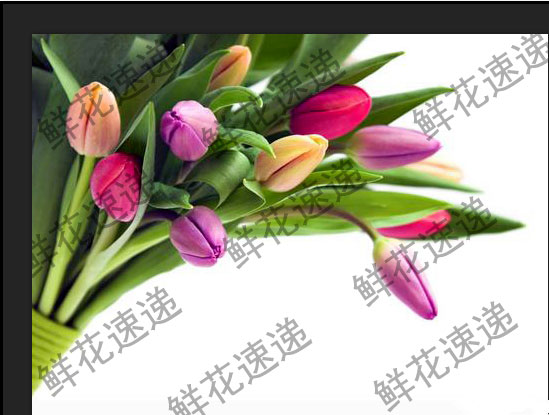怎么使用PS去除图片中的水印?许多小伙伴在网络上找一些图片资源的时候,都会发现图片中带了许多非常烦人的水印,那么我们应该怎么快速的去除图片中的水印呢?下面小编就为大家讲解一下吧!
操作方法:
PS怎么去水印还原照片的方法:
其实在光学的理论上来说,水印图片是可以完美还原的,来看一个加了水印的图片。

要想去除水印,我们要确定两点:
● 水印的原始颜色是什么?
● 透明度是多少?
1、这两点确实是问题,很大的问题,这里,我们来猜测一下,从图上看,水印的颜色可能是红色(FF0000);确认了这一点,我们新建一层,画上红色的水印来调整透明度,看看在什么数值的时候,和图片的效果像近。BTW,大部分人调整透明度的时候,喜欢用整数,比如20%,50%,85%……

2、看到了吗?60%,和原始水印一模一样,你可以放大你的水印和原水印重合的部分,用吸管来判断。FF0000,60%。OK,确定了这两点,我们还原有望了。回到原始的水印图片,我们选出水印的选区,新建一层并填充红色。(记得保存选区待用)

3、调整两个图层的顺序,将原背景层的图层模式调整为差值。

4、选中图层一,调整图层输出色阶为255×60%=153。

5、拼合图层,载入水印选区,调整输出色阶为255×(1-60%)=102。

6、看到什么了?水印几乎完美的消失了,是的,几乎,虽然PS做不到理论上的完美,但足以骗过我们的眼睛了。
看一下对比:

以上便是PS怎么去水印还原照片的方法,有些水印太过针对性,以至于一张完美的图片就这样废了,甚至于有水印狂魔将图片上的品牌、倒影、广告牌、等相结合,这就造成了水印的隐秘性。
版权声明
本文仅代表作者观点,不代表本站立场。
本文系作者授权发表,未经许可,不得转载。
本文地址:/jtjc/soft/2021-04-22/56013.html